Como descobrir os nomes exatos dos pacotes para aplicativos no Linux

O Ubuntu Software Center permite que você adicione e remova facilmente programas no Ubuntu. No entanto, cada distribuição Linux possui um método gráfico diferente para adicionar e remover software. Se preferir usar o teclado, você pode instalar e desinstalar o software usando a linha de comando.
RELATED: Como adicionar e remover programas no Ubuntu 14.04
Para usar a linha de comando para instalar e desinstalar softwares, você precisa saber o nome do pacote que deseja instalar ou desinstalar. A Advanced Packaging Tool (APT) é o sistema de gerenciamento de pacotes usado por distribuições Linux baseadas no Debian, como o Ubuntu. O programa de linha de comando “apt-cache” é usado pelo sistema APT para manter seu banco de dados e você pode usar apt-cache para descobrir informações dos metadados associados aos pacotes no sistema.
NOTA: Quando dizemos para Digite alguma coisa neste artigo e há citações ao redor do texto, NÃO digite as aspas, a menos que especifique o contrário
Usando o apt-cache
Para usar o apt-cache para listar todos os pacotes disponíveis no sistema, digite o seguinte comando no prompt e pressione "Enter".
apt-cache pkgnames | less
Note que nós adicionamos “| menos ”até o final do comando. Isso canaliza a saída para o comando “less”, que permite que você pressione as setas para cima e para baixo para percorrer a lista, um item de cada vez, ou pressione as teclas “PgUp” e “PgDn” para percorrer a lista de uma tela em um tempo. Piping a saída para "mais" ("| mais") em vez de "menos" permite que você pressione "Enter" para avançar uma linha de cada vez uma vez exibida uma tela de resultados.

A primeira tela de resultados é exibida. Use as setas para mover para cima ou para baixo ou pressione "Enter" para mostrar a próxima tela de resultados. Pressione "q" para sair do comando "less" e retornar ao prompt.
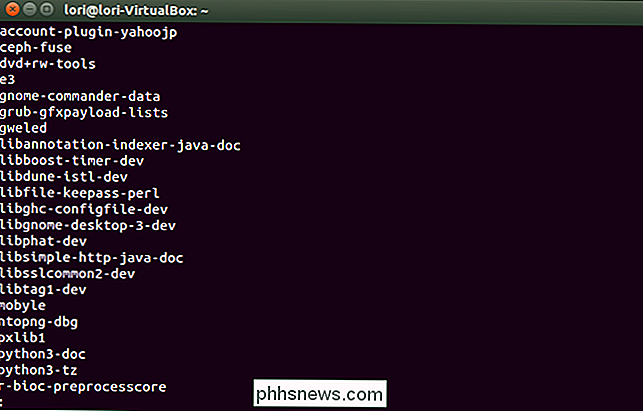
Se você souber o início do nome do pacote, poderá pesquisar usando esse texto para restringir a pesquisa. Por exemplo, para exibir todos os pacotes que começam com a palavra "fogo", digite o seguinte comando no prompt e pressione "Enter".
apt-cache pkgnames Disparar

Pacotes Al começando com a exibição "fire". Novamente, canalizamos o comando para “less” para que possamos percorrer facilmente os resultados.
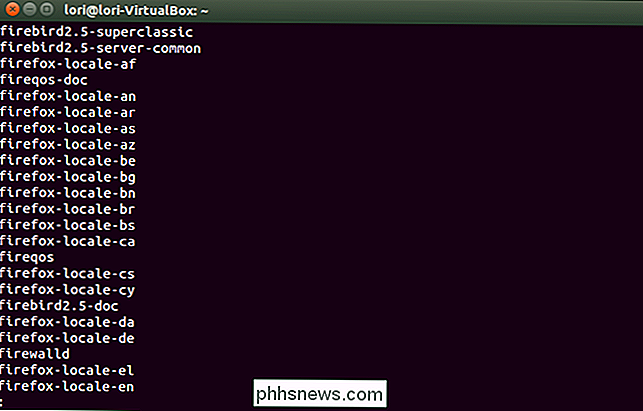
Para exibir informações sobre um pacote específico, como o número da versão do pacote, verificar somas, tamanho, tamanho instalado e categoria, use o Opção "show", conforme mostrado no exemplo a seguir.
apt-cache show firefox
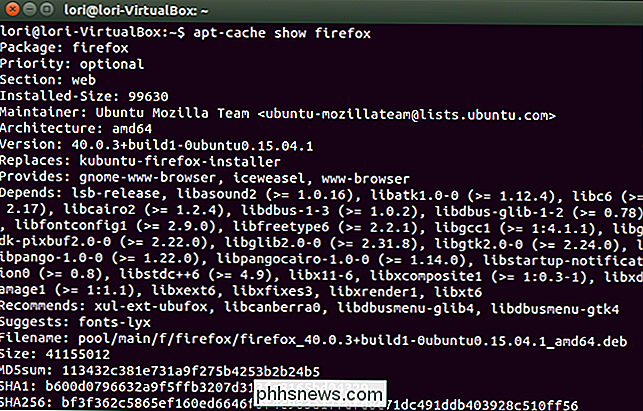
As dependências de um pacote são o que o pacote já precisa estar instalado no sistema para que o pacote funcione. Dependências reversas para um pacote são quais outros pacotes dependem deste pacote para funcionar. Para ver as dependências e dependências reversas de um pacote, use a opção “showpkg”. Por exemplo, digite o seguinte comando no prompt e pressione “Enter” para descobrir as dependências e dependências reversas para o Firefox.
apt-cache showpkg do firefox

Aqui está uma lista de pacotes que dependem do Firefox para funcionar…
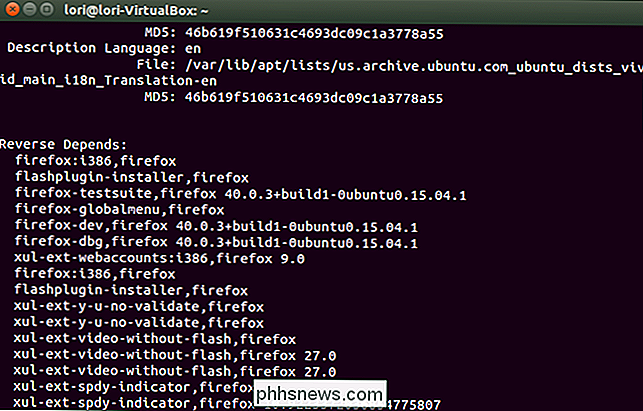
… e a lista de outros pacotes que o Firefox depende para funcionar
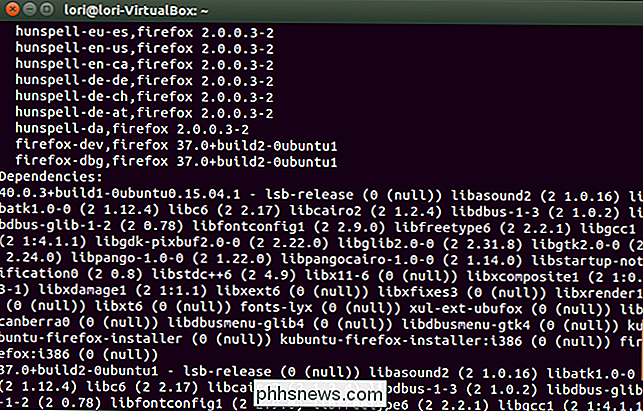
Para ver a estatística geral sobre o cache de pacotes, como o número de diferentes tipos de pacotes, use a opção “stats”. Digite o seguinte no prompt e pressione “Enter”.
apt-cache stats
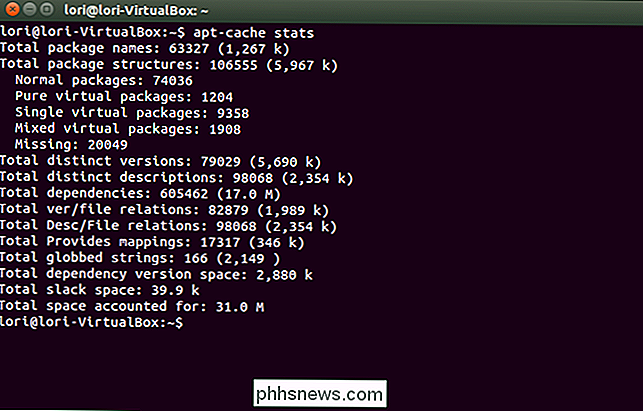
Para descobrir os nomes dos pacotes e suas descrições associadas, use a opção “search”. Por exemplo, para visualizar as descrições dos pacotes relacionados ao jogo de caça-minas para o GNOME, digite o seguinte comando no prompt e pressione Enter.
apt-cache search gnome-mines
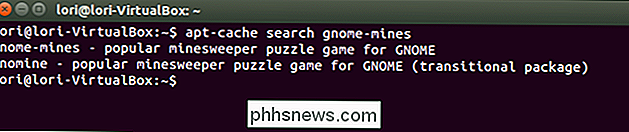
Usando o axi-cache
O comando “axi-cache” funciona de forma semelhante ao comando “apt-cache”, mas fornece resultados mais descritivos, ordenados por relevância. Por exemplo, procuramos todos os pacotes com “fogo” no nome usando o seguinte comando:
fogo de pesquisa do cache axi
Os primeiros 20 resultados são exibidos.
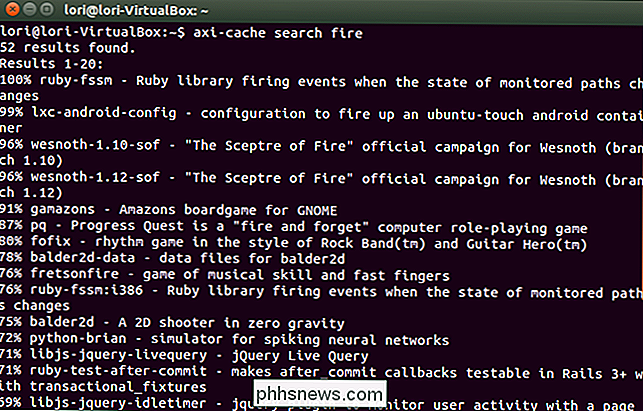
Para ver resultados adicionais, digite “axi-cache more” na linha de comando.
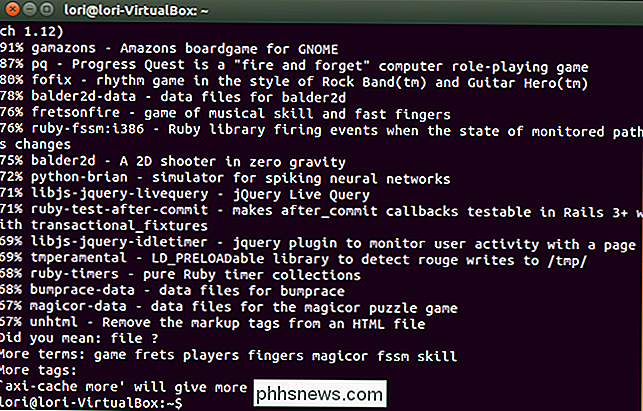
O uso de “axi-cache” é similar ao “apt-cache”. Para mais informações sobre o uso de “axi-cache”, digite “axi-cache help” no prompt e pressione “Enter”.

Como fazer backup, redefinir ou restaurar seu iPhone, iPad ou iPod
Você tem um iPhone que precisa ser redefinido ou restaurado? Você precisa realizar uma redefinição de fábrica e apagar tudo ou só precisa redefinir certas configurações porque o telefone está funcionando?Ou talvez você precise restaurar o seu iPhone a partir de um backup do iTunes ou do iCloud? Além dis

Como adicionar um clique do meio ao trackpad do seu Mac
Em basicamente cada mouse, a roda de rolagem pode ser clicada para executar o que é chamado de “clique do meio”, e é incrivelmente útil ao navegar pelo rede. Você pode clicar com o botão do meio em qualquer link para abri-lo em segundo plano ou clicar com o botão central em qualquer guia para fechá-lo.



